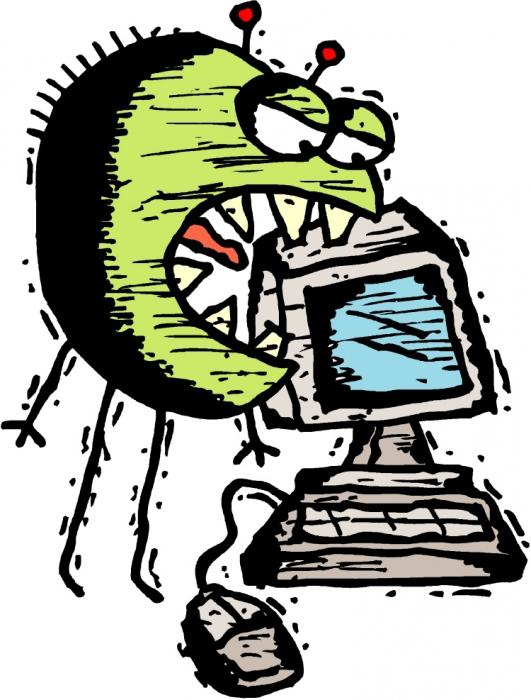"Kaspersky"1719 설치 중 오류 : 가장 간단한 고정 방법
도움을 받아 시스템을 보호한다고 말할 필요는 없습니다.바이러스 백신 패키지는 모든 사용자의 우선 순위 중 하나입니다. 많은 사람들이 설치를 위해 카스퍼 스키 랩 제품을 선택합니다. 그러나 비교적 최근에 등장한 바이러스 백신 인 무료 "카스퍼 스키"조차도 (모든 제품이 유료 또는 쉐어웨어되기 전에는) 1719라는 오류 메시지가 시스템에 올바르게 설치되기를 원하지 않습니다.
카스퍼 스키 1719를 설치할 때 오류의 의미는 무엇입니까?
제거 결정하기 전에문제, 실패 자체의 본질을 고려하십시오. 여기에서는 동일한 무료 "카스퍼 스키"가 절대적으로 그와 아무 관련이 없음을 분명히 이해해야합니다. 오류 1719는 다른 소프트웨어 제품을 설치할 때 나타날 수도 있습니다.

사실, 카스 퍼 스키 설치시 발생하는 오류1719 (또는 다른 소프트웨어)는 Windows Installer의 오작동 또는 시스템의 "설치 마법사"부재와 관련이 있습니다. 이 과정을 통해 두 가지 간단한 솔루션을 제공 할 수 있습니다. 구현에는 불과 몇 분 밖에 걸리지 않습니다.
Msiexec 서비스 등록 확인
예를 들어 사용자에게 오류가 있다고 가정 해 봅시다. 1719"Kaspersky"를 설치할 때 (Windows 10을 예로 들겠습니다). 시스템에 소프트웨어 제품을 설치하려면 msiexec.exe 실행 파일 형식의 특수 서비스가 필요합니다. msiexec.exe 실행 파일은 먼저 Windows 주 디렉터리의 System32 디렉터리에서 검사해야합니다.
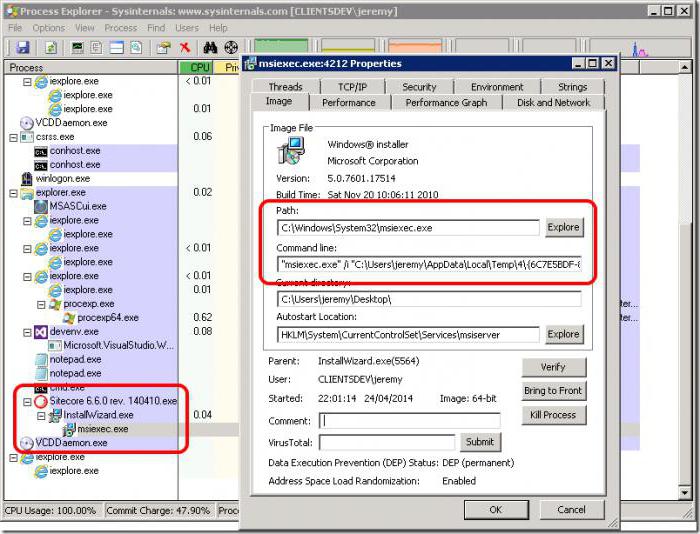
시각적 방법을 사용하려면시작 메뉴에서 파일 이름을 검색 한 다음 마우스 오른쪽 버튼으로 클릭하고 일반 탭의 속성 메뉴에서 위치를 확인합니다. 이 방법은 지정된 파일이 다른 위치에있는 경우 유용합니다 (이 경우도 가능).

이제 일관성이 있는지 확인해야합니다.시스템 레지스트리에 등록 된 매개 변수의 위치. 우리는 "실행"콘솔에서 regedit 명령으로 편집기를 호출하고 HKLM 분기를 사용합니다. 이 경우 SYSTEM을 통해 디렉토리 트리 아래로 이동해야합니다. 그런 다음 - CurrentControlSet을 누른 다음 - 서비스를 누릅니다. msiserver라는 하위 폴더가 있습니다. 오른쪽 부분에서 ImagePath 키를 찾아서 매개 변수 편집 창을 두 번 클릭합니다. 검색 파일 위치의 경로에있는 값은 해당 속성에 표시된 값과 일치해야합니다. 다른 값이 있으면 올바른 값으로 변경하면됩니다.

그런 다음 시스템을 재부팅해야합니다.safe 모드에서 관리자 권한으로 명령 줄을 실행하십시오. 여기서 msiexec / regserver 명령을 등록하십시오. 이제 정상 모드에서 시스템을 재시작하면됩니다. 오류가 사라집니다.
"카스 퍼 스키": 오류 1719 (서비스 "설치 마법사"를 사용할 수 없음) 구성 요소 다시 설치
위에서 설명한 방법은설치 서비스 모듈의 재 등록을위한 수단. 그러나 그 후에도 카스퍼 스키 1719 설치 중 오류가 다시 나타날 수 있습니다. 이 경우 설치 서비스를 다시 설치해야합니다. 명령 줄 이외의 도구는 필요하지 않습니다.

다시 관리자를 대신하여 실행 한 다음 각 입력 키 다음에 입력 키와 함께 다음 줄을 차례로 입력하십시오.
- attrib -r -s -h C : Windowssystem32dllcache;
- ren msi.dll msi.old;
- ren msiexec.exe msiexec.old;
- ren msihnd.dll msihnd.old;
- 출구.
다음으로 앞의 경우와 마찬가지로 컴퓨터를 일반 모드로 다시 시작합니다. Kaspersky "1719"(또는 다른 소프트웨어 제품)를 설치할 때 발생하는 오류가 더 이상 나타나지 않습니다.
이 팀의 행동 메커니즘에 관해서는 여기모든 것이 간단합니다 : 서비스의 기존 파일 이름이 이전 버전으로 바뀌었고 시스템을 다시 시작하면 시스템에 필요한 구성 요소가 독립적으로 설치됩니다 (관리 권한이있는 경우에도 일반적으로 Explorer에서 파일의 이름을 바꿀 수 없음).
결론
앞에서 볼 수 있듯이,번호 1719의 실패는 매우 간단한 과정입니다. 기억해야 할 것은 관리자 권한이있는 툴킷의 시작입니다 (그렇지 않으면 시스템이 변경되지 않고 효과가 0이됩니다).
이것들은 두 가지 근본적인 것이러한 오류를 제거하는 솔루션. 불행하게도 오늘날에는 시스템을 완전히 재설치하는 것을 제외하고는 다른 옵션이 없습니다. 설치 디스크에서 원본 파일을 복사하려고 할 수는 있지만 원본 파일이 없으면이 방법으로 오류가 100 % 수정됩니다.